| 3.11. Colar como | ||
|---|---|---|

|
3. O menu “Editar” |  |
Este comando cola o conteúdo da área de transferência. Claro que você precisa usar o comando “Copiar” antes, de forma a ter dados de imagem na área de transferência (mas a imagem pode ter sido copiada para a área de transferência em outro programa, como o navegador Web). Caso contrário você verá o seguinte aviso:
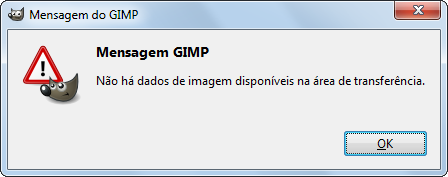
ou, se você copiou alguma coisa da qual se esqueceu, ela será colada! Não há nenhuma forma de esvaziar a área de transferência.
Esse comando leva ao sub-menu:
O comando cria uma nova imagem e cola o conteúdo da área de transferência na mesma. Se o conteúdo não tiver forma retangular ou quadrada, as áreas faltantes são deixadas como transparentes (o canal alfa é criado automaticamente). A nova imagem tem o mesmo tamanho que a seleção.
Este comando tem exatamente a mesma ação que o comando → → .
O comando cria uma nova camada na imagem ativa e coloca o conteúdo da área de transferência na mesma. Se esse conteúdo não for quadrado ou retangular, as regiões que não excederem os limites da tela serão deixadas como transparentes (um canal Alfa é criado automaticamente).
Este comando abre uma janela de diálogo que permite que você dê um nome ao seu novo pincel. O pincel aparece no Diálogo de pincéis. Se a imagem de onde você copiou o conteúdo for em Tons de cinza, o novo pincel usará a cor ativa na Caixa de ferramentas quando você o usar.
Nome do pincel é o nome que ele terá no diálogo de “Pincéis”.
O novo pincel é salvo com o nome digitado em Nome do arquivo (com a extensão .gbr) na sua pasta pessoal de pincéis do GIMP (brushes)
Espaçamento: Quando o pincel desenha uma linha, na verdade ele é “carimbado” repetidas vezes na imagem. Se as imagens do pincel carimbadas dessa forma estiverem muito próximas uma das outras, você terá a impressão de uma linha contínua.
Este comando abre uma janela de diálogo que permite que você de um nome para a sua nova textura. A textura aparece no Diálogo de texturas.
Nome da textura é o nome da textura tal como aparecerá no diálogo de texturas.
A nova textura é salva como Nome do arquivo (com a extensão .pat) na sua pasta pessoal de texturas do GIMP (patterns)